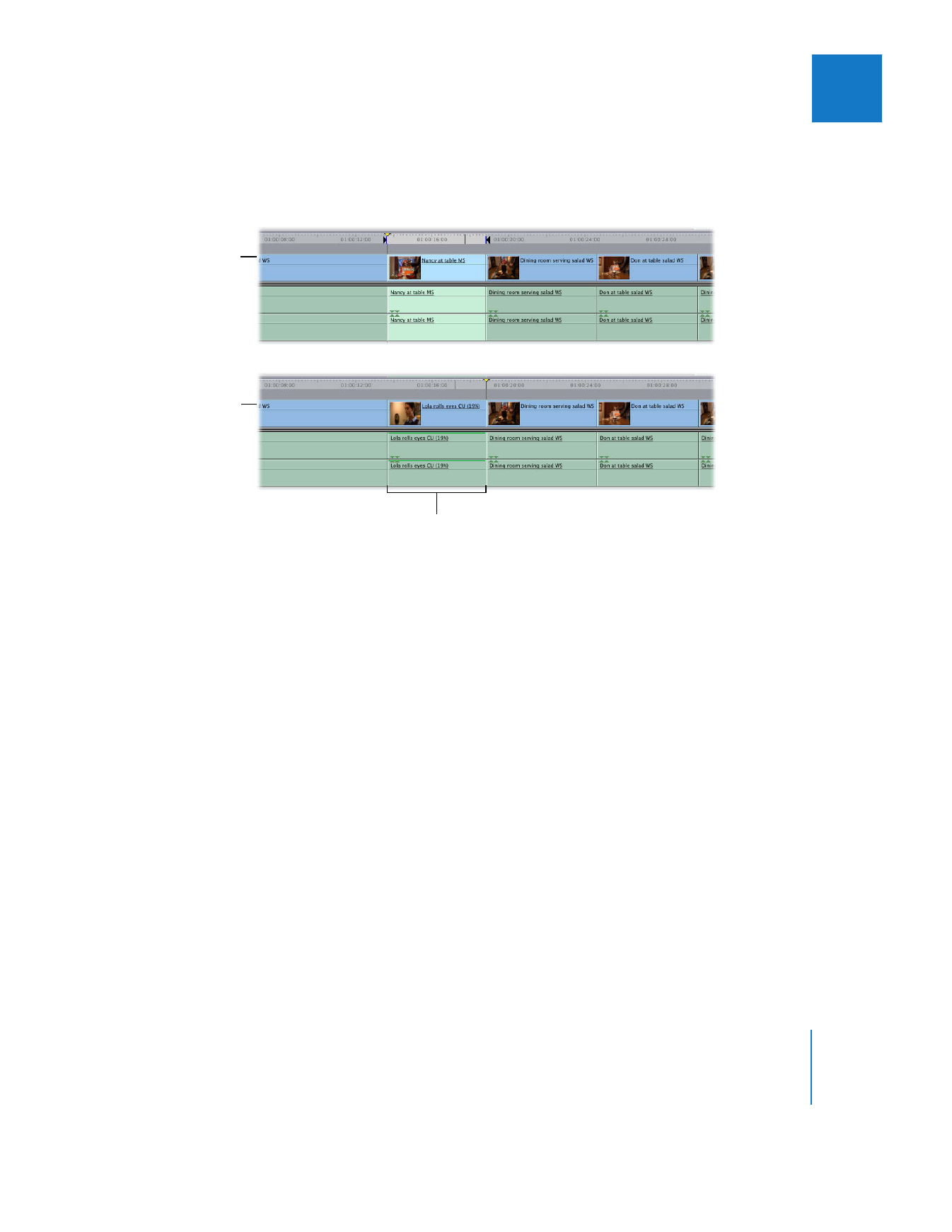
Konstante und variable Geschwindigkeitseinstellungen
Sie haben zwei Möglichkeiten, die Geschwindigkeit eines Clips zu ändern – konstant
oder variabel. Über weitere Optionen können Sie das Zeitverhalten steuern und das
Aussehen der Clips verbessern, während Sie die Geschwindigkeitseinstellungen für
den Clip anwenden.
Zwischen den konstanten und den variablen Geschwindigkeitsänderungen gibt es
drei Hauptunterschiede.
 Erstens: Während bei einer konstanten Geschwindigkeitsänderung ein einzelner
Geschwindigkeitsprozentsatz auf den kompletten Clip angewendet wird, können bei
einer variablen Geschwindigkeitsänderung beliebig viele Geschwindigkeitsprozent-
sätze über einen einzelnen Clip verteilt angegeben werden. Clips, auf die konstante
Geschwindigkeitsänderungen angewendet wurden, müssen eventuell bei höheren
Geschwindigkeiten gerendert werden. Im Gegensatz dazu können Clips mit variablen
Geschwindigkeitseinstellungen in Echtzeit abgespielt werden – unabhängig davon,
wie schnell der Clip wiedergegeben wird.
Vor dem Schnitt im
Modus „Clip-Geschwin-
digkeit anpassen“
Nach dem Schnitt im
Modus „Clip-Geschwin-
digkeit anpassen“
Die Geschwindigkeit des Clips wird
geändert und an den festgelegten
Bereich der Sequenz angepasst.

378
Teil II
Effekte
 Zweitens: Während sich eine konstante Geschwindigkeitsänderung automatisch
auch auf die Dauer des betroffenen Clips auswirkt, bleibt die Dauer des Clips bei
einer variablen Geschwindigkeitsänderung unverändert. Die Dauer eines Clips mit
variabler Geschwindigkeit kann zwar mithilfe der Trimmwerkzeuge von Final Cut Pro
(wie jeder andere Clip) manuell verkürzt oder verlängert werden. Änderungen, die
Sie im Zusammenhang mit einer Einstellung für die variable Geschwindigkeit vor-
nehmen, haben jedoch keine Auswirkungen auf die Dauer des betroffenen Clips.
Hinweis:
Auch nachdem Sie einen Effekt mit variabler Geschwindigkeit auf einen Clip
angewendet haben, können Sie die Dauer des Clips noch ändern. Geben Sie hierzu
einfach einen neuen Wert in das Feld „Dauer“ im Dialogfenster „Geschwindigkeit“ ein.
Wird die Dauer eines Clips mit variabler Geschwindigkeit auf diese Weise geändert,
ändert sich der Out-Punkt des Clips. Dies wirkt sich jedoch weder auf die Keyframes
noch auf die Dauer im Keyframe-Diagramm für die variable Geschwindigkeit dieses
Clips aus.
 Zudem werden variable Geschwindigkeitseinstellungen, die auf das Videoobjekt
angewendet werden, nicht auch auf die zugehörigen Audioobjekte angewendet.
Nachdem Sie eine Einstellung der variablen Geschwindigkeit an einem Clip vorge-
nommen haben, geht die Audio- und Videosynchronisierung verloren.